- Einige PC-Spiele können auch mit einem Konsolen-Controller als Peripheriegerät gespielt werden.
- Bei der Verwendung von Controllern können jedoch Laufzeitfehler auftreten, die sich auf das Gameplay auswirken können.
- Wir haben viele ähnliche Artikel in unserem dedizierter Hub zur Fehlerbehebung bei Laufzeitfehlern.
- Wenn Sie gerne auf Ihrem PC spielen, dann besuchen Sie auch unsereXbox One-Seite.

Diese Software hält Ihre Treiber am Laufen und schützt Sie so vor gängigen Computerfehlern und Hardwarefehlern. Überprüfen Sie jetzt alle Ihre Treiber in 3 einfachen Schritten:
- DriverFix herunterladen (verifizierte Download-Datei).
- Klicken Scan starten um alle problematischen Treiber zu finden.
- Klicken Treiber aktualisieren um neue Versionen zu erhalten und Systemstörungen zu vermeiden.
- DriverFix wurde heruntergeladen von 0 Leser in diesem Monat.
Xbox One Controller ist voll kompatibel mit Ihrem Windows 10 System aus der Box. Nach dem Anschließen des Controllers kann es jedoch manchmal zu einem Laufzeitfehler des Xbox One-Controllers kommen.
Der Fehler tritt gelegentlich auf, ist aber trotzdem nervig. Mehrere Benutzer haben diesen Fehler in der. gemeldet Microsoft-Community Forum.
Dieser Fehler trat auf, nachdem ich anfing, den XBOX ONE-Controller unter Windows 8.1 zu verwenden.
Ich habe mir vor längerer Zeit die Treiber aus dem Blog von Bürgermeister Nelson installieren lassen, aber erst nachdem ich den Controller TATSÄCHLICH per Micro-USB-Kabel eingesteckt habe, tritt dieser Fehler auf.
Dieser Fehler kann aufgrund inkompatibler Treiber oder Probleme mit dem Visual C++-Paket auftreten. Befolgen Sie die in diesem Artikel aufgeführten Schritte, um den Laufzeitfehler des Xbox One-Controllers in Windows zu beheben.
Wie behebe ich den Laufzeitfehler des Xbox One-Controllers?
1. PC-Treiber für den Xbox One-Controller installieren
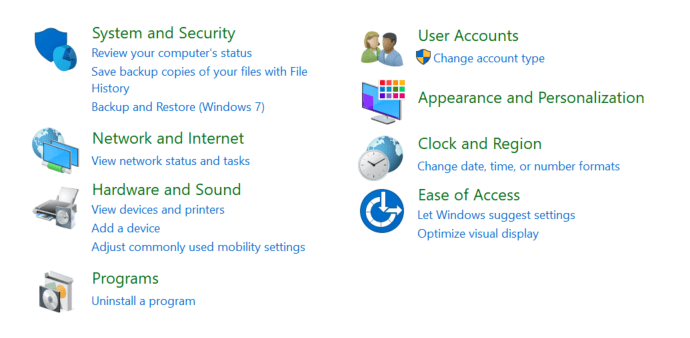
1.1 Xbox 360-Treiber deinstallieren
- Drücken Sie Windows-Taste + R Ausführen zu öffnen.
- Art Steuerung und klicke OK um die Systemsteuerung zu öffnen.
- Unter Programme, klicke auf Ein Programm deinstallieren.
- Wählen Microsoft Xbox 360 Treiber aus der Liste der installierten Programme.
- Klicke auf Deinstallieren. Klicken Ja um die Aktion zu bestätigen.
1.2 Xbox One Controller-Treiber installieren
- Laden Sie nach der Deinstallation der Treiber die neueste Version von Xbox One Driver herunter.
- Führen Sie das Installationsprogramm aus, um den Treiber zu installieren.
- Sobald der Treiber installiert ist, starten Sie den Computer neu.
- Schließen Sie Ihren Xbox One-Controller an und prüfen Sie, ob der Fehler behoben ist.
Beachten Sie, dass Microsoft die direkten Download-Links für seinen Xbox One-Controller eingestellt hat, da er mit Windows 10 vorinstalliert ist. Sie können die Treiber jedoch mit ein wenig Recherche immer noch manuell von Drittanbieterquellen herunterladen.
Xbox One-Fehler 0x87e107d1: So beheben Sie ihn
2. Führen Sie einen sauberen Neustart durch
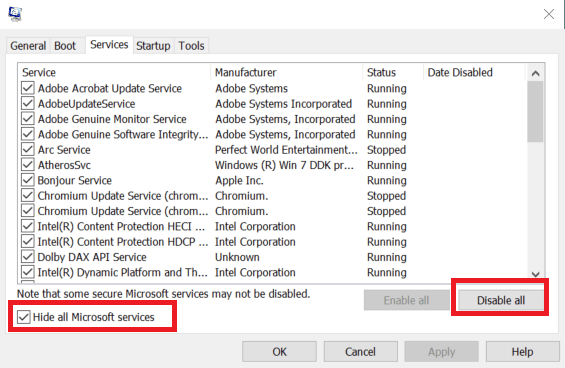
- Drücken Sie Windows-Taste + R.
- Art msconfig.msc und klicke OK.
- In dem Systemkonfiguration Fenster, öffne das Dienstleistungen Tab.
- Überprüf den Verstecke alle Microsoft-Dienste Box.
- Dadurch werden alle wichtigen Microsoft-Dienste ausgeblendet, damit Sie keinen von ihnen versehentlich deaktivieren.
- Sobald alle Microsoft-Dienste ausgeblendet sind, klicken Sie auf Alle deaktivieren Taste.
- Behalte das Systemkonfiguration Fenster geöffnet.
- Drücken Sie Strg + Umschalt + Esc um den Task-Manager zu öffnen.
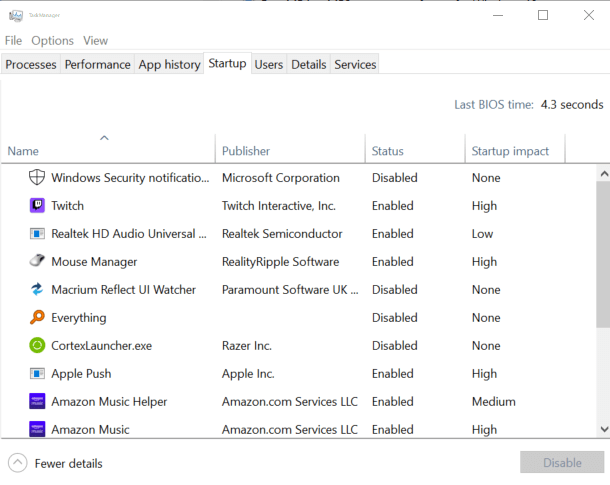
- Öffne das Anlaufen Tab.
- Deaktivieren Sie alle im aktivierten Apps Anlaufen Tab und schließen Sie die Taskmanager.
- Klicken Sie im Fenster Systemkonfiguration auf Anwenden und OK um die Änderungen zu speichern.
- Wenn Sie dazu aufgefordert werden, klicken Sie auf Neu starten jetzt.
Windows wird jetzt mit den minimalen Windows-Diensten neu gestartet. Versuchen Sie, den Xbox One-Controller mit dem PC zu verbinden und prüfen Sie, ob der Fehler auftritt.
Wenn der Fehler im Clean Boot-Modus nicht auftritt, ist es möglich, dass Software von Drittanbietern den Fehler auslöst. Sie müssen die Software finden und entfernen, um das Problem zu beheben.
Stellen Sie sicher, dass Sie Clean Boot deaktivieren, indem Sie alle deaktivierten Dienste aktivieren, und starten Sie den Computer neu, bevor Sie mit anderen Schritten zur Fehlerbehebung fortfahren.
3. Aktualisieren Sie Microsoft Visual C++
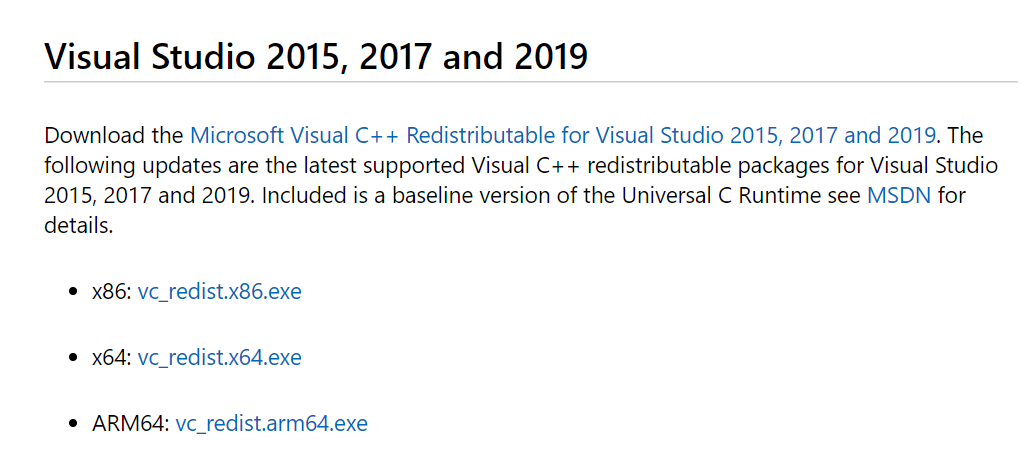
- Gehe zum Microsoft Visual C++ Seite herunterladen.
- Klicken Sie auf den Link, um die neueste Version von. herunterzuladen Microsoft Visual C++.
- Stellen Sie sicher, dass Sie die richtige Edition der Software auswählen (32/64bit).
- Führen Sie das Installationsprogramm aus und befolgen Sie die Anweisungen auf dem Bildschirm, um die Installation abzuschließen.
- Starten Sie den Computer neu und schließen Sie Ihren Xbox One-Controller an.
- Prüfen Sie, ob der Laufzeitfehler behoben ist.
3.1 Windows-Betriebssystem aktualisieren
- Drücken Sie Windows-Taste + I.
- Gehe zu Update & Sicherheit.
- Laden Sie alle ausstehenden Updates für Ihren Windows-Build herunter und installieren Sie sie.
Die neueste Version von Windows 10 ist mit den neuesten Xbox One Controller-Treibern vorinstalliert. Durch die Installation der Updates kann das Problem mit Ihrem Controller behoben werden.
4. Führen Sie das Systemdatei-Überprüfungstool aus
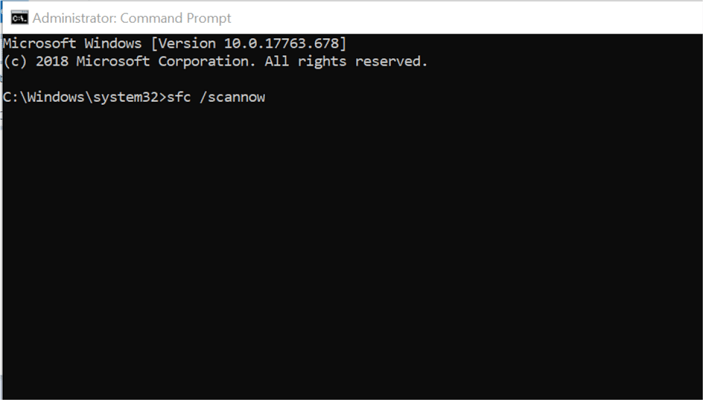
- Drücken Sie die Fenster Schlüssel und Typ cmd.
- Klicken Sie mit der rechten Maustaste auf Eingabeaufforderung und wählen Sie Als Administrator ausführen.
- Geben Sie im Eingabeaufforderungsfenster den folgenden Befehl ein und drücken Sie die Eingabetaste:
- sfc /scannow
- Wenn der Scan abgeschlossen ist, wird die Systemdateiprüfung Check zeigt an, ob Integritätsverletzungen gefunden wurden.
- Wenn Integritätsverletzungen festgestellt werden, Systemdateiprüfung Check Tool können Sie die Probleme beheben.
- Sobald die Probleme behoben sind, starten Sie den Computer neu und prüfen Sie, ob der Fehler behoben ist.
Der Laufzeitfehler des Xbox One-Controllers kann aus mehreren Gründen auftreten. Um das Problem zu beheben, installieren Sie zunächst die neuesten Xbox One-Controller-Treiber. Wenn das Problem weiterhin besteht, versuchen Sie andere Schritte in diesem Artikel, um zu sehen, ob dies hilft.
Häufig gestellte Fragen
Laufzeitfehler sind unter anderen Fehlerarten einzigartig, da sie nur auftreten, während das betroffene Programm ausgeführt wird. Auschecken diese Tools zur Behebung von Laufzeitfehlern.
Die Kosten variieren von Anbieter zu Anbieter und liegen bei etwa 200 $, aber sobald die nächste Konsolengeneration auf den Markt kommt, werden die Preise für Xbox One mit Sicherheit sinken.
Wenn aufgrund Ihres Xbox-Controllers ein Laufzeitfehler auftritt, verlieren Sie möglicherweise die Kontrolle darüber und Ihr Spiel wird möglicherweise ebenfalls beendet.
![Laufzeitfehler 9: Index außerhalb des gültigen Bereichs [Fix]](/f/f5d3d8f0d0712c5e8d2148a312ead376.png?width=300&height=460)
![Laufzeitfehler 3709: Die Verbindung kann nicht verwendet werden [Fix]](/f/9665bb1525e851c2d37bdb845677efdb.png?width=300&height=460)
![Laufzeitfehler 5: Ungültiger Prozeduraufruf oder ungültiges Argument [Fix]](/f/1cdffd0531893006bbc146845dfae7cd.png?width=300&height=460)